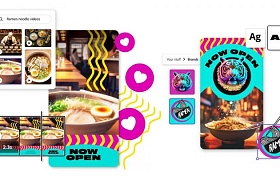Workshop: Sprache in Text transkribieren mit Adobe Premiere Pro
Den ersten Kontakt mit diesem Feature hatten wir, als wir von einem Darsteller ein bestimmtes gesprochenes Wort gesucht haben. Anstatt sich mĂŒhselig die verschiedenen Clips anhören zu mĂŒssen, konnten wir uns nun die Audiospur transkribieren lassen und anschlieĂend ĂŒber die Textsuche zum gewĂŒnschten Wort springen. Die Transkribieren-Funktion findet man in Premiere in dem Arbeitsbereich âUntertitelâ, in dem Fenster âTextâ. Hat man seine gewĂŒnschte Sequenz geöffnet, kann man schon das Feld âSequenz transkribierenâ drĂŒcken. Jetzt öffnet Premiere noch ein weiteres Fenster, in dem man noch verschiedene Einstellungen vornehmen kann. Welche das sind und was man damit erreicht zeigen wir im Video. Weitere Beschreibungen gibt es im Text unter dem Video.
Wir haben die neue Premiere Pro Funktion in mehreren Projekten und bei ganz unterschiedlichen Anwendungsszenarien eingesetzt und erklÀren hier wie es funktioniert und welche Vorteile wir daraus gezogen haben.
Im Einstellfenster fĂŒr das Transkribieren kann man auswĂ€hlen, ob die Audioanalyse von dem Mix oder einer bestimmten Audiospur ausgenommen werden soll. AuĂerdem erlaubt Adobe hier die Auswahl der gesprochenen Sprache. In unserem Fall Deutsch. Je nach dem kann man die ganze Sequenz transkribieren lassen oder nur den Bereich von In- zu Out-Punkt. Jetzt wird im Hintergrund die Audiodatei auf die Adobe-Server hochgeladen und dort transkribiert. Nach der Analyse kommtz ein Text zurĂŒck, der nun im eigenen Text-Fenster angezeigt wird und ĂŒber die Suchzeile nach einem bestimmten Wort durchsuchbar ist. Klickt man auf ein bestimmtes Wort, springt die Zeitnadel an die entsprechende Stelle in der Sequenz was extrem praktisch ist.
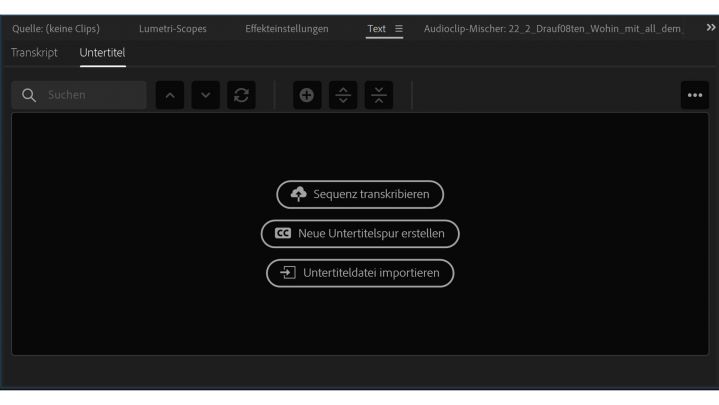
Das ist der Einstieg in die neue Funktion, die nicht nur bei Ăbersetzungen hilft sondern eine Navigation in der Timeline zulĂ€sst.
Das Transkript bildet jetzt eine Grundlage fĂŒr weitere Möglichkeiten. Praktisch ist es, dieses als Grundlage fĂŒr einen Untertitel zu nutzen. Man muss nur kleine Fehlinterpretationen ausbessern und kann dann direkt aus dem Transkript einen Untertitel erstellen. Das Gleiche gilt auch fĂŒr eine Ăbersetzung. Einfach das Transkript ĂŒbersetzen und dann aus der Ăbersetzung einen Untertitel erstellen. Weiterhin kann man es auch zu der Suche von FĂŒllwörtern verwenden. Man analysiert eine Tonspur und sucht dann ĂŒber die Textsuche nach Wörtern, wie âJaâ oder âGenauâ. âĂhâ wird von der Audioanalyse leider nicht erkannt. Ăber die Textsuche kann man nun zu den gesuchten Wörtern springen und diese einfach rausschneiden. Die Schnitte können dann mit Schnittbildern oder einem Umschnitt auf die zweite Kamera kaschiert werden.

VIDEOAKTIV 5/2021: Die aktuelle Ausgabe enthĂ€lt den im Video erwĂ€hnten Leistungstest von Magix Video Pro X13 und lĂ€sst sich ab sofort als digitales PDF kaufen und natĂŒrlich in der Print-Variante versandkostenfrei bestellen. Am Kiosk ist das aktuelle Heft ebenfalls zu finden. Zur InhaltsĂŒbersicht gelangt man hier.
Autor: Joachim Sauer / Bilder: MEDIENBUREAU
Artikel begleitend zur VIDEOAKTIV 6/2021:
- Praxistest: Magix Video Deluxe 2022 - alle neuen Funktionen erklÀrt
- 5 Gimbal-Anwender-Tipps: Bildgestaltung mit Bewegung
- Workshop: Sprache in Text transkripieren mit Adobe Premiere Pro
Link zum Hersteller: Magix Video Deluxe 2022